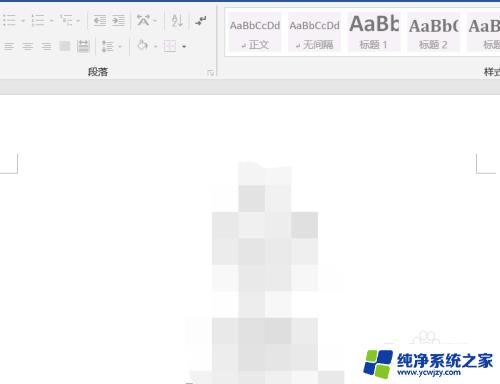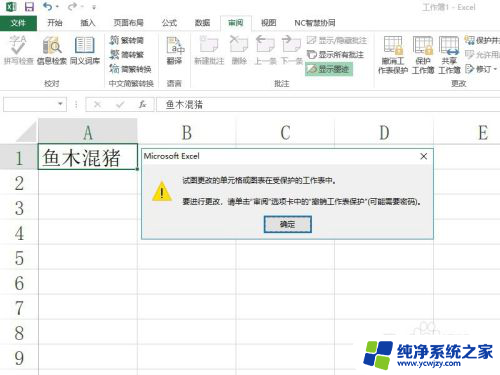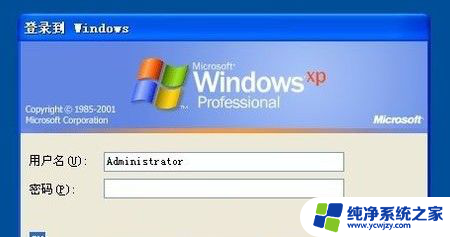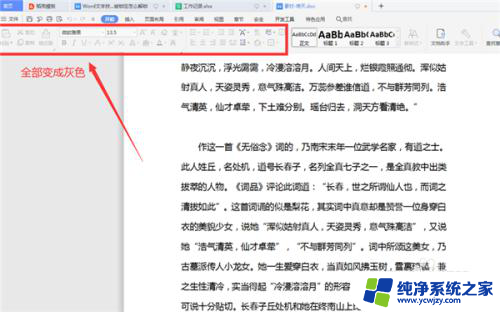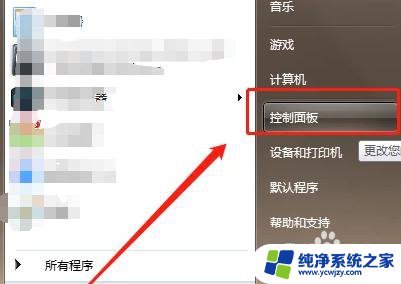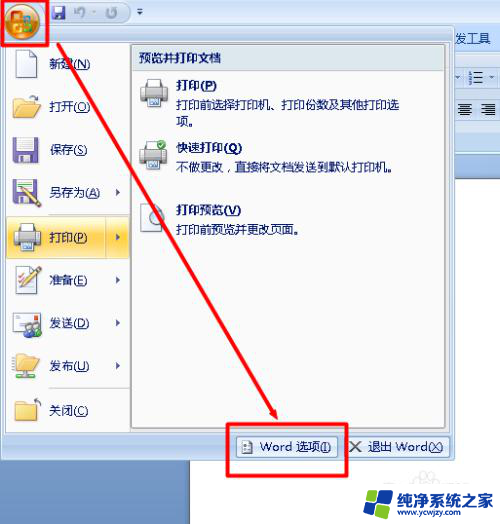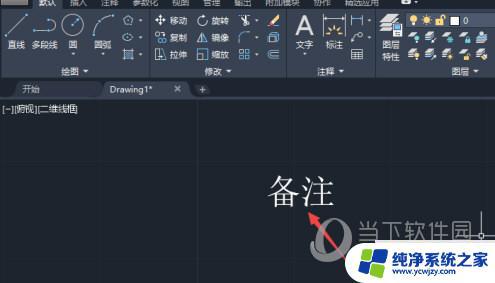word字体大小被锁定了无法修改 word文件被锁定如何修改
更新时间:2023-08-07 09:49:28作者:xiaoliu
word字体大小被锁定了无法修改,在我们日常使用Microsoft Word进行文档编辑时,有时候可能会遇到一些问题,比如字体大小被锁定而无法修改,或者整个Word文件被锁定而无法进行任何编辑,这些问题可能会给我们的工作和学习带来一定的困扰。然而幸运的是我们可以采取一些简单的措施来解决这些问题。本文将介绍如何解决字体大小被锁定和Word文件被锁定的情况,帮助读者顺利进行文档编辑。
步骤如下:
1.首先,打开只读模式的文档。此时Word是被锁定的状态。
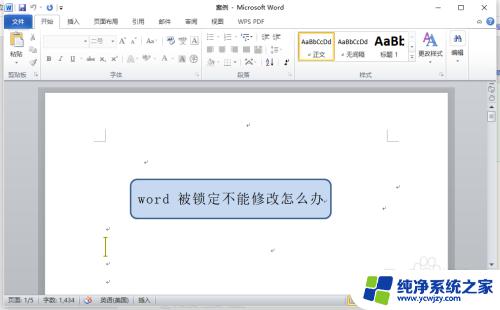
2.点击上方菜单栏中“审阅”按钮。
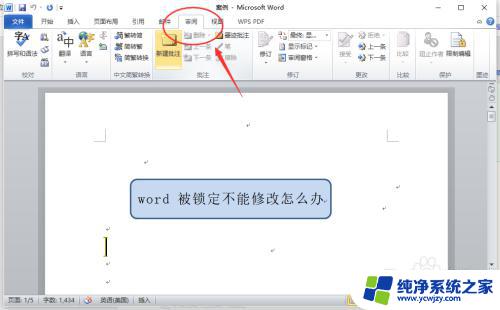
3.找到“限制编辑”图标,点击。
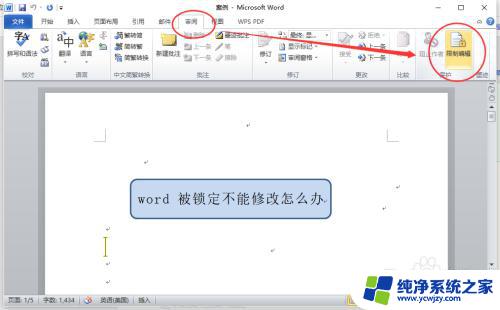
4.找到右下“停止保护”按钮,点击。

5.Word弹出“取消保护文档”对话框。
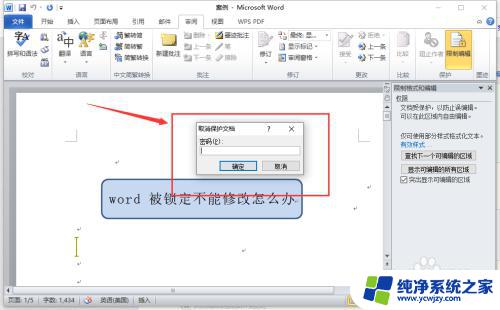
6.输入设置的密码,点击确定。
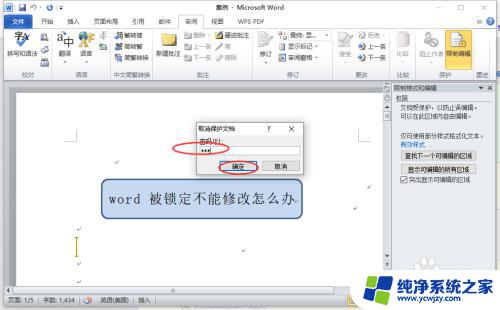
7.word就能修改了。

以上是关于无法修改字体大小的问题的全部内容,如果您遇到了这种情况,可以按照以上方法解决,希望这能帮助到您。